Kuinka muuntaa WAV MXF:ksi käyttämällä 4 online- ja offline-tapaa
Windows Audio File (WAV) on äänitiedosto, jota käytetään usein Microsoft Windowsin kanssa. Se on äänimuoto, jonka Windows valitsee automaattisesti. Se on kuitenkin yhteensopiva useimpien käyttöjärjestelmien kanssa. Useimmiten musiikkitiedostot ääni-CD-levyillä luodaan käyttämällä WAV-tiedostoja. Se voi tallentaa musiikkitiedostoja käyttämällä erilaisia bittinopeuksia. Toisaalta voit käyttää MXF-muotoa, jos haluat muuntaa sen videomuotoon, joka sisältää metatietoja. Kun luet tätä viestiä, saat tietää enemmän erilaisista WAV-MXF-muuntimet verkossa ja offline-tilassa.
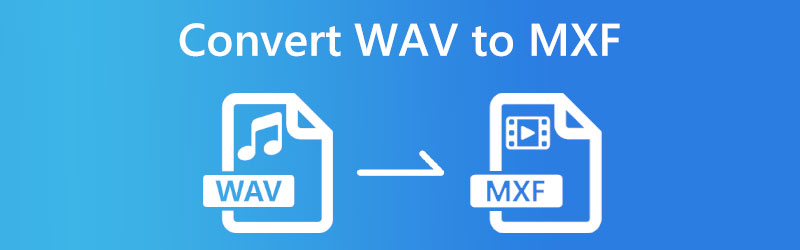

Osa 1. Kuinka muuntaa WAV MXF Online -muotoon
1. Online Video Converter
Online Video Converter on yksi suosituimmista vaihtoehdoista WAV-tiedostojen muuntamiseksi MXF-tiedostoiksi ilmaiseksi Internetissä. Tämän ominaisuuden ansiosta voit konvertoida sekä tehdä muita muunnoksia suoraan heidän verkkosivustoltaan. Heidän muunnossivustonsa on intuitiivinen ja helppo selata, mikä auttaa tekemään koko muunnosprosessista yksinkertaisen ja mutkaton.
Online Video Converter mahdollistaa ilmaisen tiedostomuunnoksen, jonka avulla käyttäjät voivat muuntaa videotiedostojensa videotiedostomuodon. Voit myös muuntaa äänitiedostoja sen avulla. Voit käyttää tätä sovellusta ilman, että sinun tarvitsee koskaan ladata tai asentaa muita ohjelmistoja. Valitse Internet-selain, jolla lähetät tiedoston, jotta voit muuntaa sen ilmaiseksi. Voit myös valita yli 40 muusta tiedostomuodosta, joista jotkut ovat suhteellisen harvinaisia, kuten MXF. Lopuksi muuntaminen on riskitöntä ja täysin turvallista, koska kun olet vastaanottanut muunnetun tiedoston, se poistaa tietosi välittömästi heidän sivustoltaan.
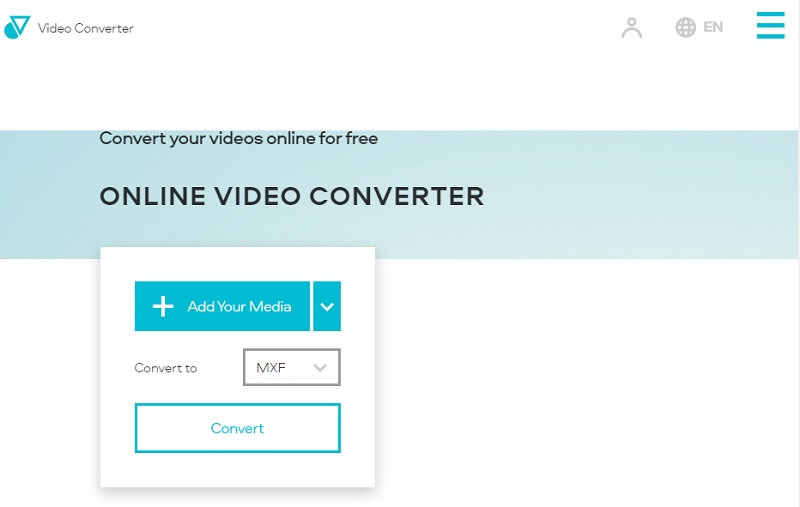
2. CloudConvert
CloudConvert on toinen harkittava vaihtoehto, jos etsit luotettavaa muuntajaa, jota voit käyttää verkossa. Voit ladata tiedostoja ja muuntaa ne tällä alustalla, joka on erilainen sivusto, joka on luotettava ja riskitön. Siinä on suoraviivainen käyttöliittymä. Näin ollen sen käyttäminen ei ole ollenkaan vaikeaa. Sen käyttö on riskitöntä ja suojaa tietojasi kuten muut hyvämaineiset verkkomuuntimet tekevät. CloudConvertin ja useiden tunnettujen ohjelmistotoimittajien kumppanuuksien ansiosta konversiot ovat tasaisen korkealaatuisia joka kerta, kun niitä käytetään.
Yksi CloudConvertin käytön haitoista on, että aikaa, jonka voit käyttää työkalun ilmaiseksi, on rajoitettu. Jos haluat ladata minkä tahansa kokoisia tiedostoja ja muuntaa niin monta tiedostoa kuin haluat, sinun on ostettava paketti tai tilaus heidän palveluitaan varten. Sen avulla voit muuntaa rajoittamattoman määrän tiedostoja kerralla.
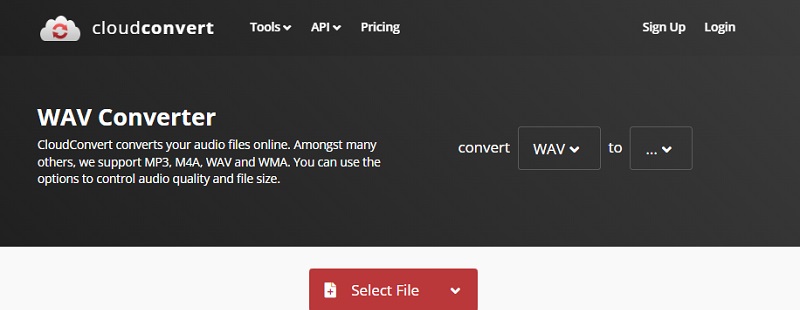
3. FreeFileConvert
Voit myös käyttää FreeFileConvertia, joka on toinen ilmainen online-muunnosvaihtoehto. Auttaakseen sinua elokuvien muuntamisessa se käyttää yksinkertaista menetelmää, joka koostuu vain kolmesta vaiheesta ja suoraviivaisesta käyttöliittymästä. Kun siirryt FreeFileConvert-sivustolle, sinun tarvitsee vain muuntaa tiedostot valita tulostusmuoto, ladata tiedosto Internetistä ja sitten muuntaa se.
Voit ladata tilisi tiedostot tietokoneeltasi olevien tiedostojen ohella. Video-, musiikki-, arkisto-, vektori- ja kuvamuodot ovat vain muutamia niistä monista, jotka voidaan muuntaa. Tässä muuntimessa on muutamia puutteita. Kerralla muutettavan tiedoston enimmäismäärä on 300 Mt.
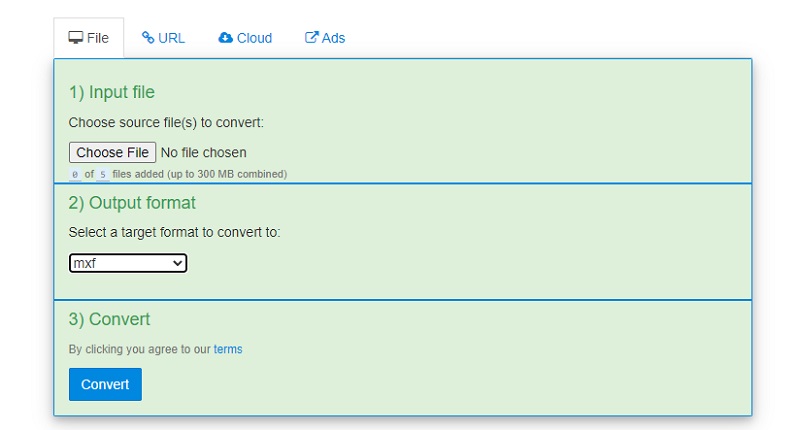
Osa 2. Kuinka muuntaa WAV MXF:ksi työpöydällä
Online-videomuuntimien ulostulolle on asetettu monia rajoituksia. Jotkut tarvitsevat vain tietyn määrän konversioita suorittaakseen päivittäin. Samaan aikaan jotkut asettavat rajoituksia tiedostojen koolle. Tämä on syy siihen, miksi jotkut ihmiset valitsevat edelleen työpöydän videomuuntimen, jonka voit ladata. Vidmore Video Converter on tutkimisen arvoinen vaihtoehto, jos etsit työpöydän videomuunninta. Se on multimediamuunnin, joka pystyy käsittelemään yli 200 eri tiedostotyyppiä, mukaan lukien musiikki ja video. Koska se voi muuntaa äänen videoksi tai päinvastoin, se on erittäin luotettava ohjelmisto.
Ennen tiedoston muuntamista Vidmore Video Converterilla on lisäominaisuuksia, joiden avulla sitä voidaan leikata, purkaa, pakata ja leikata. Lisäksi se mahdollistaa tiedostojen parantamisen siirtymällä Asetukset-välilehteen. Vaikka Vidmore Video Converter on ammattimainen videomuunnin, sen käyttöliittymä on suoraviivainen. Se helpottaa käyttäjien käyttöä. Seuraavassa on lisätietoa, joka voi olla sinulle arvokasta.
Vaihe 1: Sinun on napsautettava Ilmainen lataus -painiketta ohjelmiston pääsivulla asentaaksesi sovelluksen työpöydällesi. Tämän jälkeen sinun on asennettava käynnistysohjelma, jotta pääset käyttämään tietokonettasi. Kun olet tehnyt kaikki nämä asiat, voit aloittaa tiedoston lataamisen.
Vaihe 2: Sinulla on mahdollisuus painaa näytön pääkojelaudassa joko Lisää tiedostoja -painiketta tai Plus symboli lisätäksesi WAV.

Vaihe 3: Avattava profiilivalikko tulee näkyviin oikealle. Kun painat tätä painiketta, video- ja äänisisältö latautuu. Saatat nähdä tiedostoja MXF:ssä etsimällä kyseistä tiedostonimeä Video valikossa.
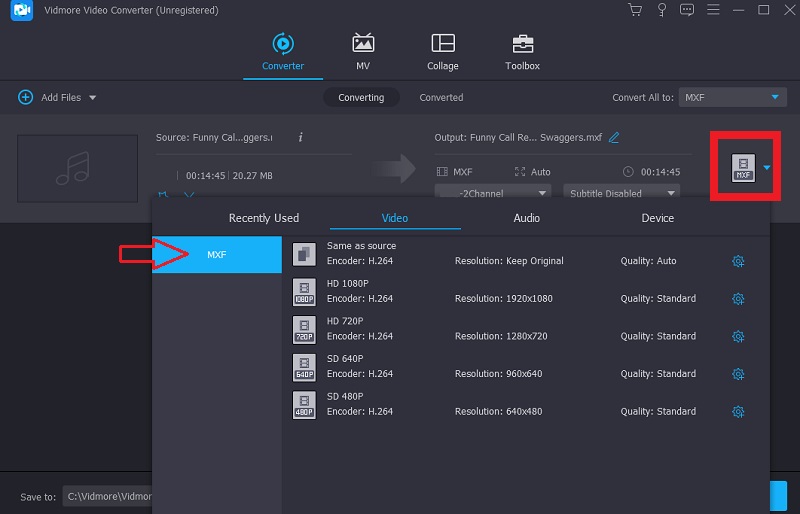
Voit myös napsauttaa asetukset -painiketta ikkunan reunassa, jos haluat muokata käsittelemäsi tiedoston kehysnopeutta, bittinopeutta tai kanavia. Kun sinulla on tarvittava määrä, valitse Luo uusi avattavasta valikosta tallentaaksesi säädöt.
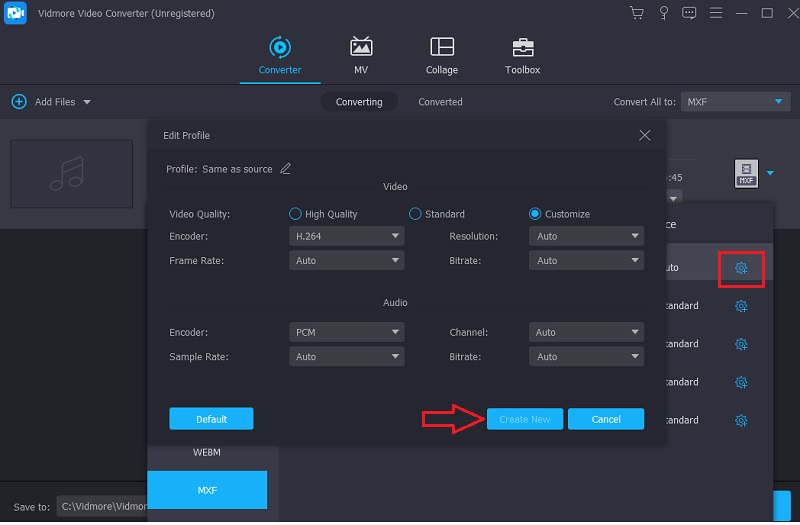
Vaihe 4: Sinun on napsautettava Muunna kaikki -painiketta ja odota, että tiedostosi muunnetaan.
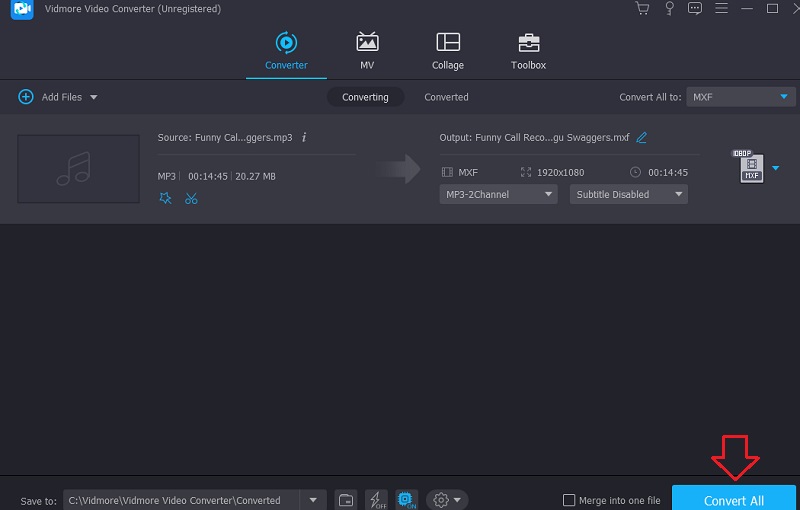
Osa 3. Usein kysyttyä WAV:n muuntamisesta MXF:ksi
Mikä MXF oikein on?
MXF-muoto on laajalti käytetty kääremuoto, joka tukee useita koodekkeja. MXF-muoto on kehitetty erityisesti ammattikäyttöön tarkoitettujen videokameroiden kanssa. Se tarjoaa useita tekniikan etuja, kuten tuki aikakoodille ja laajalle metadatalle.
Kumpi on parempi, MXF vai MOV?
MXF on luotettavampi muoto ja helpompi korjata kuin MOV tai MP4, koska se on monisanaisempi ja redundantti. Se tuo asiantuntijoille merkittävän etumatkan.
Mihin tarkoituksiin MXF-muotoa käytetään?
Useat suositut kaupalliset tuotantoympäristöt tukevat MXF:ää. Sitä käytetään useimmiten lähetettyjen televisio-ohjelmien nauhattomaan arkistointiin ja mainosten jakeluun televisioasemille.
Johtopäätös
Se on epäilemättä mahdollista muuntaa WAV MXF:ksi muodossa, jos käytät joitain tunnetuimmista online- ja offline-sovelluksista, kuten yllä on kuvattu. Käytä mitä tahansa yllä olevista videoeditoreista aloittaaksesi tiedostojesi muuttamisen välittömästi.


